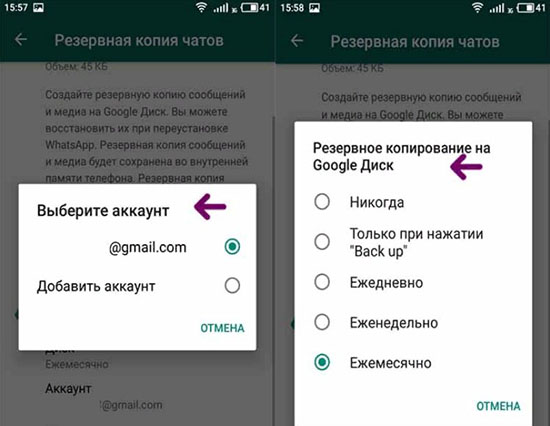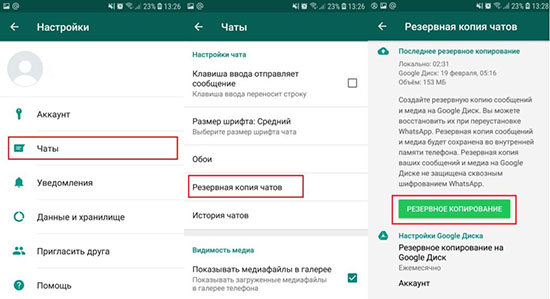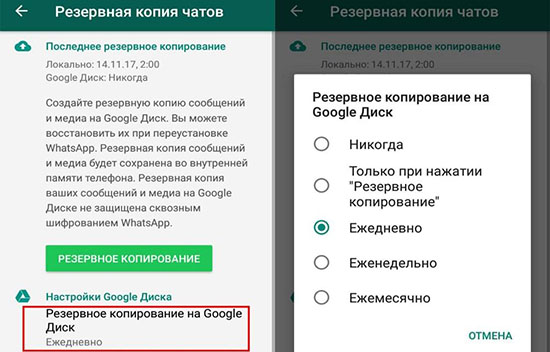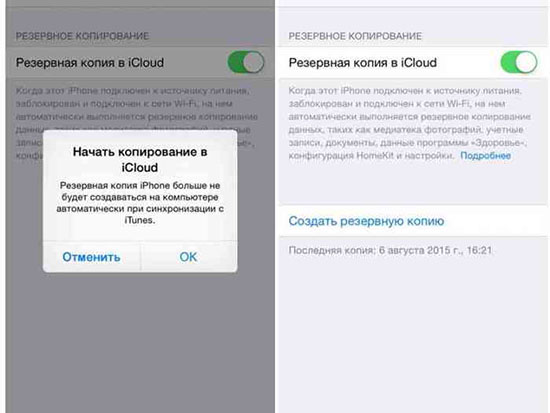Мессенджером WhatsApp пользуются миллионы людей. И для большинства из них важно сохранить полученную в чате информацию. В этом пользователям призвано помочь резервное копирование.
Так как создатели приложения беспокоятся о безопасности, вся информация хранится не на удаленных серверах, а на устройствах пользователей. Работа по исправлению ошибок резервных копий не прекращается. К сожалению, не всегда удается сохранить важную информацию. Что делать, если не удалось создать резервную копию whatsapp?
Содержание
- Почему не создается копия и что делать
- Недостаточно места на диске
- Сброс настроек сети
- Удаление старых резервных копий
- Очистка кэша приложения
- Переустановка приложения
- Почему не открывается копия и что делать
Почему не создается копия и что делать
При создании резервных копий сообщений иногда возникают те или иные проблемы.
Основные причины возникновения проблем с копированием:
- Не был совершен вход в Google или ICloud
- Используется не правильный номер телефона.
- Использование устаревшей версии приложения.
- Проблемы с подключением к Сети.
Проблемы с резервным копированием возникают не часто, и в случае возникновения их легко можно устранить.
При проблемах с созданием резервной копии нужно:
- Проверить подключение к сети. Воспользоваться другим подключением к сети.
- Проверить наличие свободной памяти в устройстве.
- Удостовериться что используются актуальная версия приложения.
Для систем Android и IOS есть свои алгоритмы решения проблемы с резервным копированием. Однако, основные их принципы идентичны.
Недостаточно места на диске
Из-за большого объема ранее соделанных резервных копий могут возникать трудности с сохранением новых файлов. Это исправляется удалением ненужных копий.
Для того, чтобы удалить резервные копии файлов в мессенджере, нужно выполнить действия:
- Активировать файловый мессенджер.
- Открыть приложение WhatsApp.
- Откроется список файлов, в списке нужно найти папку с названием Databases. Нужно удалить все эти файлы.
Папка Databases появится снова после того, как будут созданы новые чаты. Важно помнить, что вся информация из сохраненных сообщений будет удалена, поэтому необходимо предварительно скопировать важные файлы.
В некоторых случаях может возникать надпись «внутренняя память не обнаружена». Это связано с ошибкой в операционной системе телефона, и ее можно исправить прошивкой.
Сброс настроек сети
В некоторых случаях не делается резервная копия whatsapp из – за того, что возникли трудности с подключением к сети. Телефон отказывается к ней подключатся, не видит WI — Fi и из – за этого не получается создать резервную копию сообщения. Исправить эту проблему можно, вернув настройки сети к исходным или сменив подключение.
После сброса, все настройки вернутся в режим «по умолчанию».
Сброс настроек сети для Android:
- Нужно перейти в раздел «Настройки». Выбрать «Сеть и Интернет».
- Нажать на три точки и выбрать «Сброс настроек».
Сброс настроек для IOS:
- Перейти в «Настройки», затем в «Основные».
- Выбрать «Сброс» и «Сброс настроек сети».
Настройки будут сброшены. Понадобится еще раз подключиться к сети и все настроить. Этот способ может помочь избавиться от ошибок системы, из-за которых не работает резервное копирование.
Удаление старых резервных копий
Причиной для того, что резервная копия whatsapp не создается, может быть недостаток свободного места на диске. Данное сообщение может прийти в любой момент работы программы, в том числе, и при резервном копировании сообщений
Освободить место на диске можно таким образом:
- Войти в мессенджер WhatsApp.
- Нажать на знак в виде трех точек, расположенный в верхней части экрана.
- Откроется «Меню». В нем нужно найти раздел «Чаты», затем перейти в «История чатов» и выбрать «Удалить все чаты».
После этого все сохраненные ранее копии будут удалены. Перед очищением памяти нужно перенести важную информацию в другое место, так как при удалении чатов вся сохраненная в резервных копиях информация будет удалена.
Очистка кэша приложения
Переполненный кэш также может стать причиной того, почему не удается сделать резервную копию сообщений.
Чтобы очистить кэш на Android, нужно:
- Войти в мессенджер, выбрать “Настройки».
- Перейти в раздел «Данные и хранилище»
- Затем нужно перейти в чат, кэш которого нужно очистить.
- Выбрать «Освободить место» и то, что нужно удалить.
Чтобы очистить кэш в мессенджере на IOS:
- Перейти в раздел «Параметры».
- Выбрать «Хранилище данных».
- Выбрать чат и то, что нужно удалить. Выбрать «Очистить».
Процесс очистки приложения на Android и на Ios одинаковый, и не займет много времени. Все, что было пропущено и не сохранено, безвозвратно удалится.
Переустановка приложения
Если выбранная информация не сохраняется в резервной копии, то переустановка приложения должна решить эту проблему.
Как выполнить переустановку приложения WhatsApp:
- Нужно перейти в «Настройки» и выбрать раздел «Приложения и уведомления». В открывшемся списке нужно выбрать WhatsApp и выбрать команду «Удалить».
- После того. Как приложение будет удалено, нужно перейти в AppStore или Play Market.
- С помощью поиска найти приложение WhatsApp.
- Скачать и установить приложение, авторизовавшись с помощью номера телефона.
Полная переустановка поможет решить трудности с сохраненными сообщениями.
Почему не открывается копия и что делать
Есть несколько причин, из – за которых не загружается резервная копия whatsapp:
- Недостаток памяти. Если в телефоне недостаточно памяти, то нужно либо очистить кэш в приложении, либо удалить старые ненужные файлы.
- Ошибка в самом мессенджере. Проблема исправляется перепрошивкой программы.
- Предварительно не сохранились важные данные в резервной копии.
- Указаны неправильные данные для входа в аккаунт.
Распространенной проблемой также является использование устаревшей версии приложения. Потребуется лишь обновить программу.
Резервная копия – это то, что позволит пользователям сохранять важную для них информацию. Проблемы с резервным копированием возникают не часто, но в случае их возникновения пользователь должен знать, как от них избавиться.
Зависла резервная копия в WhatsApp – что делать, как исправить ситуацию? Прежде чем искать пути решения, нужно понять причины возникновения проблемы! Об этом подробно расскажем в обзоре: откуда берутся неполадки и как с ними справляться.
Проверьте соединение
Существуют проблемы, с которыми может столкнуться любой пользователь – они не зависят от операционной системы или опыта использования приложения. Будем искать причины, почему не делается резервная копия WhatsApp!
Первое, на что необходимо обратить внимание – подключение к сети. Удивитесь, сколько разных проблем появляются из-за банального отсутствия интернета. Обязательно удостоверьтесь в работоспособности опции передачи данных.
Что можно сделать, если резервная копия WhatsApp на iPhone (или на Андроид) зависла?
- Переключитесь с мобильной сети на беспроводную или наоборот;
- Убедитесь, что на счет достаточно средств, а все интернет-опции подключены, остатки ГБ по тарифу не израсходованы;
- Попробуйте перезагрузить смартфон или введите его в авиарежим на несколько секунд.
Существуют проблемы, которые пользователь решить не в состоянии. Иногда сеть отсутствует из-за проведения технических работ, по причине плохих погодных условий, радиопомех, плотности застройки… В таких случаях вы можете обратиться в службу поддержки оператора или провайдера.
Очень важно! Иногда резервная копия WhatsApp не загружается при подключении к мобильной сети. Именно поэтому мы рекомендуем переносить данные только при возможности подключения к вай-фаю (заодно сэкономите мобильный трафик).
Обновление
Следующая причина, по которой не удается сделать резервную копию сообщений WhatsApp – это старая версия мессенджера. Вспомните, когда последний раз вы ставили обновление приложения? Это необходимо делать регулярно – так вы сможете получить доступ к новейшим функциям, будут исправлены существующие ошибки и баги, возрастет уровень безопасности.
Если у вас зависло резервное копирование WhatsApp на iPhone и Android, срочно проверяйте наличие обновлений:
- Откройте предустановленный магазин Плей Маркет или Эпстор;
- Перейдите к разделу с приложениями и найдите в списке мессенджер;
- Если напротив есть иконка обновления – смело нажимайте и ждите установки новой версии!
Не можем не упомянуть обновления операционной системы – это важный шаг, который стоит учитывать. Если вы давно не ставили новую ось, пора задуматься – возможно критическое влияние на работоспособность устройства.
Перейдите в настройки смартфона и найдите пункт обновления операционной системы в настройках (алгоритм отличается в зависимости от модели устройства).
Проблемы на Айфоне
Отдельно поговорим о случаях, когда WhatsApp не создает резервную копию на iPhone – описанные ниже методы и советы пригодятся пользователям iOS. Вы уже проверили наличие обновлений и подключение к сети, но не можете справиться с проблемой? Попробуем другие варианты.
Сначала поработаем с Айклаудом:
- Откройте настройки устройства и нажмите на имя пользователя наверху;
- Найдите вкладку «iCloud»;
- Убедитесь, что тумблер напротив «iCloud Drive» активирован;
- Перейдите к названию мессенджера ниже и переведите выключатель также в активное положение.
Если WhatsApp не делает резервную копию в iCloud, обязательно убедитесь, что вы используете один и тот же Apple ID – как на смартфоне, так и для входа в свой аккаунт хранилища.
Еще один полезный совет – если iCloud Drive был включен, но запустить процесс копирования не получилось, попробуйте выключить опцию, перезагрузить устройство и снова включить Драйв. Может сработать.
По-прежнему не делается резервная копия WhatsApp на iPhone? Воспользуемся такими подсказками:
- Убедитесь, что на устройстве установлена версия ОС 9 и новее (откройте настройки, далее – Основные, затем подраздел «Обновление ПО»);
- Проверьте наличие свободного места в хранилище (шкала отображается сразу после входа в раздел «Айклауд». Объем свободного пространства должен превышать размер файла минимум в 2,05 раза).
Резервная копия WhatsApp на iPhone не создается только в автоматическом режиме? Попробуем запустить процесс вручную – для этого необходимо:
- Открыть настройки мессенджера (снизу справа шестеренка);
- Найти раздел «Чаты», где находится нужный нам подраздел;
- Ищем вкладку частоты копирования, ставим значение «Выключено»;
- Находим кнопку «Создать», нажимаем на нее, чтобы запустить процесс вручную.
Небольшой полезный совет, если резервная копия WhatsApp не найдена на Айфоне или любом другом устройстве. Попробуйте перезагрузить смартфон – это помогает практически всегда!
Трудности с Андроидом
Переходим к следующей операционной системе – ошибки случаются везде! Не станут исключением и смартфоны на Андроиде, здесь существует своя специфика.
Столкнулись с тем, что резервная копия WhatsApp зависла и не создается? Не опускайте руки – лучше проверьте, вошли ли вы в свой аккаунт Google? Очень частая ошибка, которая случается по невнимательности пользователя.
- Откройте настройки смартфона;
- Найдите вкладку «Аккаунты»;
- Кликните по значку «Гугл»;
- Введите логин и пароль и нажмите на кнопку входа;
- При необходимости подтвердите действие кодом из СМС-сообщения или электронного письма.
Обратите внимание, вы должны использовать один и тот же Гугл-аккаунт (для входа в мессенджер и во время активации устройства).
Из-за отсутствия сервисов Google
Иногда ошибки, из-за которых WhatsApp не удалось создать резервную копию, появляются внезапно. Виновато отсутствие сервисов Google Play. Особенно актуальна подобная проблема для владельцев смартфонов Meizu или новых Huawei и Honor.
Трудности можно решить – скачайте сервисы Гугл через встроенный магазин приложений, найдите программу на Trasbox или ином сайте. Будьте внимательны и осторожны, чтобы случайно не поймать вирусы.
Что еще можно сделать, если не создается резервная копия WhatsApp? Как и на Айфоне, попробуйте запустить копирование в ручном режиме, обязательно переключитесь на беспроводную сеть и не забудьте перезагрузить устройство для сброса возможных мелких ошибок.
Даже если WhatsApp не удается создать резервную копию, вы справитесь с этой ситуацией – мы рассказали все, о чем должен знать пользователь. Уверены, вы с легкостью сможете восстановить работоспособность мессенджера и сделаете бэкап данных за считанные минуты!
WhatsApp — крупнейшая в мире платформа для обмена мгновенными сообщениями. с более чем 2 миллиардами пользователей и по-прежнему не предлагает функции многоплатформенной синхронизации. Вы по-прежнему не можете переносить резервные копии WhatsApp с Android на iPhone и наоборот. Но компания предоставляет функцию резервного копирования на Android и iOS через Google Drive и iCloud соответственно. Это полезно, когда вы меняете устройство, но остаетесь в той же экосистеме. Из-за размера резервной копии WhatsApp и других настроек вы можете столкнуться с зависанием резервной копии WhatsApp на iPhone и Android.
Многие пользователи сообщают, что Резервное копирование WhatsApp застревает на определенный процент и не завершается успешно. Причины могут быть разные. Некоторые из них могут быть медленным сетевым соединением, недостаточным объемом хранилища iCloud, большими видео в чатах WhatsApp, ошибочной сборкой WhatsApp и т. Д.
В этом посте мы рассмотрим проблему зависания резервного копирования WhatsApp на iOS и Android. Давайте проверим решения.
WhatsApp часто выпускает обновления для своего приложения для iOS и Android. Ошибка резервного копирования WhatsApp может быть связана с недавно установленной на вашем устройстве сборкой с ошибками.
Откройте на устройстве App Store или Google Play Store. Перейдите в раздел обновлений и загрузите последнюю сборку на устройство.
2. Выйти из программы бета-тестирования WhatsApp.
Если вы являетесь участником программы бета-тестирования WhatsApp и у вас возникла проблема с резервным копированием установленной сборки на устройстве, то, возможно, будет разумно выйти из программы бета-тестирования и выбрать стабильную сборку из App Store или Google Play Store.
На iPhone откройте приложение TestFlight> WhatsApp> и выберите «Выйти из бета-программы» в следующем меню.
На Android откройте Play Store и перейдите в WhatsApp. Там вы увидите возможность выйти из бета-программы.
3. Используйте надежное сетевое соединение.
Резервные копии WhatsApp обычно имеют размер ГБ, так как вы также должны включать фотографии и видео. Это потребует стабильного сетевого подключения для успешного процесса. Убедитесь, что вы подключены к надежной сети и на вашем телефоне достаточно полос для определения мощности сотовой сети.
Тем, у кого есть двухдиапазонный маршрутизатор, проверьте, поддерживает ли ваш телефон диапазон Wi-Fi 5 ГГц. А если это так, подключите телефон к диапазону 5 ГГц вашей сети Wi-Fi.
4. Сбросить настройки сети (iPhone)
Иногда пользователи по ошибке перезаписывают сетевые настройки, что приводит к зависанию резервного копирования WhatsApp на iPhone. Вы можете исправить это, сбросив настройки сети на iPhone.
Откройте приложение «Настройки» на iPhone и перейдите в «Основные»> «Сброс»> «Сбросить настройки сети».
7. Исключить видео из резервной копии
Если вы входите в несколько групп в WhatsApp и регулярно получаете кучу видео, то это значительно увеличит размер резервной копии. К счастью, WhatsApp позволяет исключить видео при резервном копировании данных.
Вы можете открыть WhatsApp на своем Android или iPhone, перейти в «Настройки»> «Чат»> «Резервное копирование»> и включить опцию исключения видео из резервной копии WhatsApp.
8. Удалите существующую резервную копию iCloud (iPhone).
Вы можете удалить существующую резервную копию iCloud на iPhone и попытаться создать резервную копию данных WhatsApp с нуля.
Откройте приложение «Настройки» на iPhone и выберите «Профиль»> «iCloud»> «Резервное копирование iCloud»> «Удалить существующую резервную копию в iCloud». Теперь вернитесь в WhatsApp> Настройки> Чат> и запустите процесс резервного копирования.
9. Очистите кеш WhatsApp (Android)
Вы можете очистить кеш WhatsApp на устройстве Android, а затем попробовать процесс резервного копирования. Вы можете долго нажимать на значок WhatsApp и открывать информацию о приложении. Теперь перейдите в Storage & Cache и выберите Clear cache.
10. Обновите сервисы Google Play (Android)
Сервисы Google Play играют жизненно важную роль в Android, обеспечивая бесперебойную работу нескольких сервисов в фоновом режиме. Вы можете перейти в Google Play Store и обновить Play Services на телефоне. Попробуйте снова сделать резервную копию WhatsApp и проверьте, работает ли она.
11. Перезагрузите устройство.
Перезагрузка iPhone или Android часто устраняет некоторые неизвестные ошибки или недоработки. Вы можете перезагрузить iPhone, одновременно нажав кнопку увеличения / уменьшения громкости и кнопку питания. На Android удерживайте кнопку питания и выберите «Перезагрузить» в скользящем меню.
Резервное копирование данных WhatsApp
Вы можете использовать описанные выше приемы и решить проблему зависания резервной копии WhatsApp на устройствах iPhone или Android. WhatsApp работает над кроссплатформенной синхронизацией. Мы надеемся, что компания, принадлежащая Facebook, быстро выведет эту функцию на рынок и решит проблемы пользователей.
Следующий:
У вас проблемы с видеозвонком WhatsApp, который не работает на iPhone и Android? Прочтите сообщение ниже, чтобы узнать, как видеозвонок не работает в WhatsApp.
Post Views: 6 786
Резервное копирование ваших сообщений и чатов в WhatsApp довольно просто. Все, что вам нужно сделать, это выбрать частоту резервного копирования, которую вы хотите (ежедневно/еженедельно), и все. WhatsApp автоматически создает резервные копии ваших чатов в iCloud с вашего iPhone, поэтому они всегда доступны, если вам нужно сбросить настройки iPhone или если вы купите новый iPhone 14 позже в этом году.
Однако ряд пользователей iPhone сообщили, что их резервная копия WhatsApp застряла на iPhone. Если вы столкнулись с той же проблемой, не волнуйтесь, ее довольно легко устранить. Итак, вот 10 способов исправить зависшую резервную копию WhatsApp на iPhone.
10 решений для исправления зависания резервного копирования WhatsApp на iPhone (2022 г.)
Причин зависания резервной копии WhatsApp может быть несколько. В этом руководстве мы рассмотрим пошаговый подход, начиная с наиболее распространенных проблем и заканчивая более редкими проблемами, из-за которых ваши чаты WhatsApp могут не создавать резервные копии на вашем iPhone.
1. Проверьте доступное хранилище iCloud
Одной из наиболее распространенных причин зависания резервных копий WhatsApp на iPhone является недостаточное хранилище iCloud. Apple предлагает скудные 5 ГБ бесплатного облачного хранилища, и даже если у вас есть тарифный план iCloud+, рекомендуется обеспечить достаточно места для резервных копий WhatsApp.
- Перейдите в приложение «Настройки» на iPhone и коснитесь баннера Apple ID.
- Затем коснитесь iCloud. В верхней части экрана вы должны увидеть, сколько места в iCloud осталось для вашей учетной записи.
Если у вас недостаточно места для хранения в iCloud, вы можете либо удалить некоторые данные, чтобы освободить место для резервной копии WhatsApp, либо купить дополнительное пространство в хранилище iCloud, обновив свой тарифный план.
2. Принудительно закройте WhatsApp и повторите попытку.
Если в iCloud достаточно места для хранения, а WhatsApp по-прежнему не создает резервную копию ваших данных, попробуйте принудительно выйти. Во многих случаях принудительный выход из приложения может помочь устранить случайные сбои, которые могут мешать нормальному функционированию приложения.
- На iPhone с Face ID: проведите вверх от домашней панели, а затем удерживайте палец в центре экрана. После этого проведите вверх по карточке приложения, чтобы закрыть приложение.
- На iPhone с Touch ID: дважды нажмите кнопку «Домой», чтобы открыть переключатель приложений. После этого проведите вверх по карточке приложения, чтобы принудительно закрыть WhatsApp.
Теперь включите режим полета (откройте центр управления и нажмите значок режима полета) и подождите несколько секунд. После этого выключите режим полета, откройте WhatsApp и повторите попытку резервного копирования. Надеюсь, это должно было исправить резервную копию WhatsApp, которая зависла ранее.
3. Отключите сотовые данные/WiFi и снова включите их.
Поскольку для резервного копирования WhatsApp требуется стабильное подключение к Интернету, убедитесь, что медленное сотовое или Wi-Fi-соединение не мешает резервному копированию. Если вы обнаружите, что ваше подключение к Интернету слабое, переключите сотовое/Wi-Fi соединение.
- Перейдите в приложение «Настройки» на вашем iPhone -> «Мобильные данные/Wi-Fi», а затем выключите переключатель.
- Теперь перезагрузите свой iPhone. После перезагрузки устройства перейдите в приложение «Настройки» и включите сотовую связь/Wi-Fi.
4. Включите помощь WiFi
iOS поставляется с функцией под названием «Помощь WiFi», которая автоматически начинает использовать сотовые данные, когда ваш iPhone не подключен к Wi-Fi или сеть Wi-Fi плохая. Это гарантирует, что такие вещи, как потоковое видео и резервное копирование, не будут затруднены из-за некачественной сети Wi-Fi. Таким образом, включение поддержки WiFi также может гарантировать, что ваши резервные копии WhatsApp не будут приостановлены в случае слабого подключения WiFi.
- Откройте приложение «Настройки» -> «Сотовые/Мобильные данные».
- Теперь прокрутите вниз и убедитесь, что переключатель рядом с Wi-Fi Assist включен.
5. Отключите резервное копирование iCloud для WhatsApp и снова включите его.
Во многих случаях вы можете исправить зависшую резервную копию WhatsApp на своем iPhone, просто отключив резервную копию WhatsApp в iCloud и снова включив ее.
- Перейдите в «Настройки» -> «Ваше имя» на вашем iPhone.
- Теперь коснитесь iCloud. Затем прокрутите вниз, чтобы найти WhatsApp, а затем выключите переключатель рядом с ним.
- Далее перезагрузите iPhone. После перезагрузки устройства зайдите в настройки iCloud и включите переключатель рядом с WhatsApp.
Проверьте, может ли WhatsApp создавать резервные копии ваших чатов сейчас. Если резервная копия WhatsApp по-прежнему зависает на вашем iPhone, читайте дальше, чтобы найти возможные решения.
6. Обновите WhatsApp
Если вы давно не обновляли WhatsApp на своем iPhone, есть большая вероятность, что проблема может быть связана с устаревшей версией приложения. Поэтому обязательно обновите приложение для обмена сообщениями.
- Запустите App Store на своем iPhone, а затем коснитесь своего профиля в правом верхнем углу экрана.
- Теперь прокрутите вниз, чтобы найти WhatsApp, а затем нажмите «Обновить» рядом с ним. Если в списке приложений отображается «Открыть» вместо «Обновить», это означает, что вы уже используете последнюю версию WhatsApp на своем iPhone.
7. Убедитесь, что iCloud не сталкивается с какими-либо сбоями
Убедитесь, что iCloud в настоящее время не перестает работать. Откройте веб-браузер на своем iPhone и перейдите на страницу состояния системы Apple, а затем убедитесь, что кружок слева от iCloud Backup зеленый. Если круг стал оранжевым, это означает, что iCloud Backup столкнулся с технической проблемой. В этой ситуации вам нужно будет подождать, пока Apple решит проблему.
8. Удалите старые резервные копии iCloud
Если вы не можете освободить достаточно места в iCloud для успешного резервного копирования WhatsApp на своем iPhone, вы можете удалить старые резервные копии iCloud.
- Перейдите в приложение «Настройки» на вашем iPhone -> баннер Apple ID -> iCloud.
- Затем нажмите «Управление хранилищем» и выберите «Резервные копии».
- Затем выберите старую резервную копию, которая вам больше не нужна, а затем нажмите «Удалить резервную копию» в нижней части экрана. Обязательно нажмите «Выключить и удалить» во всплывающем окне для подтверждения.
9. Сбросить настройки сети
Если резервное копирование WhatsApp по-прежнему зависает, пришло время попробовать сбросить настройки сети.
- Перейдите в приложение «Настройки» на вашем iPhone и выберите «Основные». После этого прокрутите вниз и нажмите «Перенести» или «Сбросить iPhone».
- Затем нажмите «Сброс» внизу и выберите «Сбросить настройки сети». При появлении запроса обязательно введите код доступа к экранному времени. Наконец, снова нажмите «Сбросить настройки сети» во всплывающем окне для подтверждения.
10. Обновите свой iPhone
Резервная копия WhatsApp все еще зависла на вашем iPhone? Проблема также может быть связана с самой iOS, которая с каждым днем становится все более глючной. Рекомендуется проверить, есть ли на вашем iPhone какие-либо обновления iOS, и если они есть, вы должны установить их прямо сейчас и надеяться, что они решат проблему.
- Запустите приложение «Настройки» на своем iPhone и выберите «Основные».
- После этого нажмите «Обновление ПО», а затем загрузите и установите последнюю версию iOS.
Легко исправить зависшую резервную копию WhatsApp на вашем iPhone
Что ж, это все способы, которыми вы можете попытаться исправить зависшую резервную копию WhatsApp на вашем iPhone. Надеюсь, вы смогли легко исправить резервную копию WhatsApp. Тем не менее, если вам известны какие-либо другие методы, которые могут помочь исправить резервные копии WhatsApp на вашем iPhone, поделитесь ими с нами в комментариях ниже, и мы рассмотрим их.
Если вы любите отправлять мгновенные сообщения своим друзьям, WhatsApp Messenger — одна из самых популярных платформ, которые вы можете использовать сегодня. С ним не только легко работать и у него надежное соединение, но вы также можете использовать его бесплатно. Вы даже можете использовать платформу для аудио- или видеозвонков с друзьями или членами семьи. Более того, он также позволяет создавать резервную копию сообщений чата на Google Диске с помощью телефона Android.
К сожалению, некоторые пользователи сообщили, что их резервное копирование чата в приложении для обмена сообщениями WhatsApp застревает на 100% на Android. Аналогичная проблема возникает у пользователей iPhone. Процесс резервного копирования занимает больше времени, чем ожидалось.
Наблюдение за 100% -ным прогрессом в резервном копировании дает облегчение, зная, что ваши сообщения в чате безопасны. Однако отсутствие признаков завершения в течение длительного времени расстраивает, и если он продолжает загружаться, это означает, что проблема должна быть решена.

& Амазонка!
Замедление прогресса резервного копирования на Google Диске на уровне 100 или 99 процентов может случиться с каждым, кто использует мессенджер WhatsApp. Ошибка может возникнуть даже у пользователей устройств iOS, когда они создают резервные копии своих сообщений чата WhatsApp в облачном хранилище iCloud.
Вы можете устранить ошибку и восстановить процесс резервного копирования WhatsApp, следуя приведенным ниже способам и решениям.
Метод №1 — проверьте подключение к сети Wi-Fi
Иногда проблема может возникать из-за сигнала вашей сети Wi-Fi. Проверьте, есть ли у вас надежное подключение к Интернету. В противном случае это помешает процессу резервного копирования и приведет к зависанию на уровне 100%.
Обновите сетевое соединение, выключив маршрутизатор и снова включив его через несколько минут. Вы также можете разместить свое Android-устройство рядом с маршрутизатором.
Метод № 2 — Выполните принудительную остановку в приложении WhatsApp Messenger.
- Запустите меню настроек вашего Android-устройства.
- Зайдите в Приложения.
- Ищите WhatsApp.
- Нажмите кнопку принудительного останова.
- Теперь проверьте свой Google Диск, если резервное копирование завершено. Если нет, вы можете повторить процесс резервного копирования еще раз.

Метод № 3 — Очистите кеш WhatsApp на телефоне Android
- Перейдите в меню настроек вашего устройства Android.
- Коснитесь Приложения.
- Выберите WhatsApp.
- Выберите Хранилище.
- Нажмите «Очистить кеш» и «Очистить данные».
Метод №4 — Обновите приложение WhatsApp до последней версии
- Откройте магазин Google Play.
- В правом верхнем углу коснитесь своего профиля.
- Выберите Управление приложениями и устройством.
- Перейдите на вкладку «Управление».
- Перейдите к доступным обновлениям.
- Найдите WhatsApp и установите рядом с ним флажок.
- Коснитесь значка галочки в верхней части экрана.
Метод №5 — Обновите сервисы Google Play
- Зайдите в магазин Google Play.
- Найдите Сервисы Google Play и нажмите, чтобы открыть их.
- Проверьте, есть ли доступные обновления.
- Нажмите кнопку «Обновить».
Метод № 6. Отключите параметр «Включить видео» в настройках резервного копирования.
- Запустите WhatsApp на своем Android-устройстве.
- Откройте меню настроек.
- Выберите Чаты.
- Коснитесь Резервное копирование чата.
- Зайдите в настройки Google Диска.
- Ищите опцию Включить видео.
- Переведите кнопку в положение «Выкл.».
Метод № 7 — Закройте все запущенные фоновые приложения
Если у вас есть другие приложения, работающие в фоновом режиме, вы можете выйти из него. Эти фоновые приложения могут занимать память, которую вы можете использовать для процесса резервного копирования.
Метод № 8 — Проверьте свое хранилище на Google Диске
В браузере перейдите по адресу google.com/settings/storage. Если объем хранилища достигает предела, это может быть причиной зависания вашей резервной копии. Вы можете попробовать освободить место, удалив ненужные файлы, хранящиеся на вашем Google Диске.
Метод № 9 — переустановите приложение WhatsApp Messenger.
Вы также можете попробовать переустановить приложение для обмена сообщениями WhatsApp на своем устройстве Android. Сначала удалите приложение, перейдя в меню настроек. Перейдите в Приложения и выберите WhatsApp. Нажмите кнопку «Удалить». Теперь попробуйте переустановить его через Google Play Store.
Что еще вы сделали, чтобы устранить проблему и исправить ошибку резервного копирования WhatsApp? Мы хотели бы узнать больше решений, которые могут решить эту проблему, чтобы другие пользователи также могли извлечь из них пользу. Пожалуйста, поделитесь ими с нами в разделе комментариев ниже.
НЕ ПРОПУСТИТЕ: потрясающие предложения и скидки на новейшие устройства Android на Walmart & Амазонка Сейчас!
Сталкивались ли вы с этой проблемой при резервном копировании WhatsApp на iPhone? Что ж, для этого может быть много причин, таких как проблема с хранилищем iCloud или поврежденная последняя резервная копия. Однако вы можете попробовать некоторые исправления, чтобы решить все эти проблемы на вашем iPhone. Итак, без лишних слов, давайте начнем со способов исправить ошибку «не удалось завершить резервное копирование» в WhatsApp на iPhone.
Итак, если ваша резервная копия WhatsApp застряла на вашем iPhone, вот возможные исправления, которые вы можете попробовать, и мы также обсудим некоторые другие советы, которые помогут вам завершить резервное копирование.
Перезагрузите свой телефон
Иногда перезагрузка iPhone устраняет большинство неизвестных ошибок и ошибок. Итак, всякий раз, когда ваша резервная копия WhatsApp застревает посередине, попробуйте перезагрузить iPhone, одновременно нажав кнопку уменьшения громкости и кнопку питания.
Как только ваш телефон перезагрузится, откройте WhatsApp и повторите попытку резервного копирования. Если это не решит проблему, вы можете перейти к следующим.
Обновите WhatsApp
WhatsApp — одно из таких приложений, которое то и дело обновляется новыми функциями. Иногда эти обновления программного обеспечения для приложений iOS и Android включают только некоторые исправления ошибок, поэтому каждое обновление важно, и резервное копирование WhatsApp также не может быть выполнено из-за некоторой ошибки, которая может быть исправлена с помощью обновления.

Проверьте свою сеть
Как вы, возможно, уже знаете, резервные копии WhatsApp в основном имеют большой размер, так как они включают фотографии и видео из ваших чатов. Таким образом, для успешного резервного копирования вам потребуется стабильное и быстрое сетевое соединение. Перед началом резервного копирования убедитесь, что вы подключены к быстрому Wi-Fi или мобильной сети.
Сбросить настройки сети
Иногда сброс настроек сети также может решить проблемы, связанные с сетью на любом iPhone, поскольку он восстанавливает все настройки до значений по умолчанию. Поэтому, когда ваша резервная копия WhatsApp застревает посередине, вы можете попробовать сбросить настройки сети на своем iPhone, вот как.
1. Откройте приложение «Настройки» на iPhone.
2. Перейдите в «Общие» и нажмите «Перенести» или «Сбросить iPhone».
3. На следующей странице нажмите «Сброс».
4. Теперь нажмите «Сбросить настройки сети».
Введите свой пароль, и настройки вашей сети будут сброшены.
Исключить большие видео из резервной копии
Если резервное копирование по-прежнему не завершено, вы можете попробовать уменьшить его размер. Поскольку большинство из нас получает много носителей в WhatsApp, размер резервной копии увеличивается. WhatsApp дает нам возможность исключить видео из резервной копии. Вот как это сделать на телефоне:
1. Откройте WhatsApp на своем iPhone.
2. Зайдите в «Настройки» и нажмите «Чат».
3. Теперь выберите Резервное копирование чата и отключите переключатель рядом с включением видео.
Вот и все, теперь будут сохраняться только фотографии и тексты, и это может сработать для вас.
Проверить хранилище iCloud
Apple предлагает вариант резервного копирования iCloud для WhatsApp на iPhone. Поскольку Apple предлагает пользователям iPhone только 5 ГБ бесплатного хранилища для резервного копирования данных, проблема с хранилищем может быть основной причиной зависания резервного копирования. Таким образом, вы можете проверить, недостаточно ли у вас хранилища iCloud для резервного копирования WhatsApp.
1. Откройте на телефоне приложение «Настройки».
2. Теперь нажмите на имя вашего профиля вверху.
3. Затем выберите iCloud, и вы увидите оставшееся хранилище iCloud.
Поэтому, если он меньше, чем размер резервной копии WhatsApp, вы не сможете завершить резервное копирование, если не очистите пространство для хранения или не купите план iCloud + у Apple.
Удалить предыдущую резервную копию iCloud
Иногда уже есть старая резервная копия, которую вы могли создать в iCloud, и она содержит ошибки, тогда вы можете удалить эту существующую резервную копию, чтобы снова создать резервную копию своего WhatsApp. Вот как удалить старую резервную копию из iCloud:
1. Откройте приложение «Настройки» на iPhone и нажмите на свой профиль.
2. Теперь нажмите iCloud и на следующей странице нажмите «Управление хранилищем».
3. Выберите «Резервные копии», а затем нажмите на имя своего устройства.
4. На следующей странице щелкните WhatsApp в списке приложений и отключите переключатель.
5. Во всплывающем окне выберите «Выключить и удалить».
Вот и все. Это удалит вашу предыдущую резервную копию WhatsApp, однако вам придется снова включить WhatsApp, чтобы начать резервное копирование заново.
Теперь снова откройте WhatsApp, перейдите в «Настройки» и выберите «Чат», а затем «Резервное копирование чата», чтобы снова запустить процесс резервного копирования. Надеюсь, это решит вашу проблему.
Итак, это были исправления для WhatsApp, которые не могли завершить проблему с резервным копированием на iPhone. Следите за обновлениями, чтобы узнать больше советов и приемов iOS!
Зависла резервная копия в WhatsApp: что делать, как восстановить процесс загрузки? Никто не хочет потерять историю сообщений – для этого мы пытаемся сохранить информацию в облачное хранилище. Если в процессе появились какие-то трудности, нужно срочно их решать – в этом мы готовы помочь.
Проблемы на Андроиде
Сначала приведем несколько общих вариантов, почему Ватсап не делает резервную копию. К сожалению, это проблема достаточно распространенная и неприятная, с ней может столкнуться любой пользователь.
- Первое, что мы советуем сделать – обязательно перезагрузите смартфон, процесс займет несколько секунд.
- Второе – проверьте наличие обновлений мессенджера (возможно, вы пользуетесь очень старой версией?) Если нужно, установите последнюю версию программы из магазина Гугл Плей Маркет или Эп Стор абсолютно бесплатно.

Полезно: есть ли анонимная отправка сообщений в приложении?
Пользователи знают – данные сохраняются только на Гугл Диск, подключить другое облачное хранилище нельзя. Если создание резервной копии WhatsApp зависло , советуем сразу обратить внимание на такой фактор: вы не забыли войти в свою учетную запись?
- Открываем настройки устройства;
- Находим раздел «Аккаунты»;
- Ищем иконку Гугл и убеждаемся, что выбрана правильная учетная запись.
Если вы не видите учетную запись – или вошли в другой профиль, то добавляем нужную учетку следующим образом:
- Нажмите на кнопку «Добавить аккаунт»;
- Выберите иконку сервиса Google;
- Введите адрес электронной почты и пароль – или создайте новый профиль, действуя по инструкции на экране.
Рекомендуем узнать, как зачеркнуть текст в мессенджере.
Готово! Нужные параметры выставлены – теперь на вашем смартфоне активен профиль, куда будут сохраняться данные из мессенджера. По-прежнему не удается сделать резервную копию WhatsApp? Переходим к следующему шагу и проверяем, сумели ли вы связать учетную запись и Ватсап между собой!
- Откройте мессенджер и тапните по трем точкам наверху;
- Перейдите к пункту меню «Настройки»;
- Найдите вкладку «Чаты» и перейдите к подразделу «Резервное копирование»;
- Убедитесь, что осуществлен вход в нужный профиль!

Переходим к следующему шагу. Частенько причиной возникновения неприятных неполадок становится плохое интернет-соединение. Поэтому мы рекомендуем осуществлять процесс переноса данных только при подключении к беспроводной (не мобильной) сети.
Последнее, почему не создается резервная копия WhatsApp – на телефоне нет сервисов Google Play. Обычно программы загружаются на устройство по умолчанию – но на определенных девайсах их нет. С такой ситуацией могут столкнуться владельцы Мейзу или Хонора.
В таком случае необходимо скачать сервисы Гугл – это можно сделать через специальные сайты, воспользоваться Трешбоксом, найти Google Play Market во внутреннем магазине приложений.
На Айфоне
Владельцы техники Apple также могут столкнуться с тем, что WhatsApp не удается создать резервную копию. В таком случае нужно проверить, был ли осуществлен вход в iCloud, подключена ли опция переноса данных.
- Откройте настройки устройства и тапните по верхней строке;
- Перейдите к подразделу «iCloud»;
- Найдите иконку iCloud Drive и включите тумблер напротив;
- Отыщите название мессенджера и вновь включите тумблер до появления зеленой подсветки.
WhatsApp не делает резервную копию, если не хватает памяти внутри хранилища – эту информацию можно посмотреть в том же меню. При необходимости почистите облако – появится место для сохранения истории сообщений.
Обязательно переключитесь с мобильного интернета на беспроводной – это очень важное условие.
Если у вас не загружается резервная копия WhatsApp, отчаиваться не надо – мы привели массу рабочих способов решения проблемы. Вы с легкостью сможете восстановить процесс и убедитесь, что информация окажется в облачном хранилище. А значит, ни один мегабайт истории сообщений не будет потерян! Читайте далее — как настроить исчезающие сообщения.
По сравнению с телефонами Android, iPhone, как правило, считаются более премиальными. iPhone предоставляет отличную функцию под названием iCloud, которая стала удобным способом резервного копирования и восстановления данных. Тем не менее, некоторые люди могут столкнуться с неудачными попытками восстановить историю чата WhatsApp из iCloud.
Иногда появляется уведомление «не удалось восстановить историю чата WhatsApp iPhone», несмотря на следование инструкциям iCloud. О проблеме сообщали многие пользователи iOS, и вы не можете видеть свои резервные сообщения WhatsApp, пока не восстановите их.
Мы поддержим вас, если это ошибка, с которой вы сталкиваетесь при попытке восстановить историю чата WhatsApp. Вы можете исправить не удалось восстановить историю чата WhatsApp iPhone, следуя этим 9 исправлениям. Давайте проверим их.
- 1: Не удалось восстановить сообщения в WhatsApp, сначала проверьте подключение к Интернету
- 2: Проверьте whatsApp или обновление iOS
- 3: Безопасное и быстрое восстановление истории чата WhatsApp
- 4: Включить резервное копирование WhatsApp в iCloud
- 5: Освободите место на iPhone
- 6: Недостаточное хранилище iCloud
- 7: повторный вход в учетную запись iCloud
- 8: Принудительная перезагрузка устройства
- 9: Переведите iPhone в режим восстановления
1: Не удалось восстановить сообщения в WhatsApp, сначала проверьте подключение к Интернету
Для правильной работы iCloud требуется работающее подключение к Интернету. Нестабильное соединение или нахождение вне вашего диапазона Wi-Fi может помешать WhatsApp восстановить iCloud из iCloud. Следовательно, если вы столкнулись с этой проблемой и не смогли восстановить сообщения WhatsApp, проверьте ваше интернет-соединение.
Подключите устройство к стабильной сети Wi-Fi. Если wi-Fi не работает, вы можете перезагрузить маршрутизатор, отключив его и повторно подключив примерно через 15 секунд. Лучший способ восстановить историю чата WhatsApp — использовать стабильное соединение Wi-Fi, а не сотовые данные.
2: Проверьте whatsApp или обновление iOS
Если соединение Wi-Fi стабильно и работает правильно, и вы все еще получаете ошибку, проверьте версии iOS и WhatsApp. В зависимости от iOS и WhatsApp, миллион ошибок может помешать вам восстановить историю чата. Обязательно обновите оба.
- Если вы хотите обновить версию iPHONE для iOS, перейдите в «Настройки» > «Общие» > «Обновление программного обеспечения» и выберите «Загрузить и установить».
- Перейдите в App Store > найти WhatsApp > нажмите на обновление, чтобы обновить WhatsApp.
3: Восстановление истории чата WhatsApp безопасно и быстро
Если вы все еще не можете восстановить WhatsApp через iCloud, вы можете рассмотреть возможность использования сторонних альтернатив, таких как Tenorshare UltData WhatsApp Recovery. Пользователи могут восстановить WhatsApp без сброса своих устройств с его помощью, что делает его одной из лучших альтернатив iTunes или iCloud. Вот шаги, которые вам нужно выполнить, чтобы восстановить сообщения WhatsApp на вашем iPhone с помощью этого программного обеспечения:

-
Скачать UltData WhatsApp Recovery. После того, как он был установлен на вашем компьютере, запустите его и выберите «Восстановить данные с устройств iOS» в меню.
-
После запуска программного обеспечения подключите iPhone к ПК с помощью USB-кабеля. Программа автоматически определяет ваше устройство iOS, когда ваш iPhone включен. Это также может потребовать, чтобы вы разблокировали свой iPhone и нажали «Доверять этому компьютеру», прежде чем он будет работать. Как только программное обеспечение обнаружит ваш iPhone, оно покажет вам следующий экран. Выберите, что вы хотите отсканировать и восстановить, или выберите все и нажмите «Сканировать», чтобы начать.
-
Все отсканированные файлы теперь перечислены в соответствии с их категориями в программе. Чтобы восстановить удаленные сообщения, вы можете выбрать «Показывать только недавно удаленные сообщения». Если вы хотите сэкономить время, вы можете выбрать, какие данные вы хотите восстановить. Двойной щелчок по изображению также покажет вам полноразмерную версию.
-
Нажмите «Восстановить на ПК» после выбора нужных вам файлов. Файлы могут быть восстановлены на вашем компьютере или на ваших мобильных устройствах.
4: Включите резервное копирование WhatsApp в iCloud
Существует также вероятность того, что вы можете столкнуться с ошибками в результате неправильной настройки системных настроек или учетной записи iCloud. iCloud Drive используется для хранения документов и данных в учетной записи iCloud. Это может помешать восстановлению резервной копии на iPhone, если эта функция отключена. Перед восстановлением iPhone убедитесь, что iCloud Drive включен.
- Обязательно включите iCloud Drive в меню «Настройки» > [ваше имя] > iCloud перед попыткой восстановления чатов.
- Вы можете отключить его, а затем включить iCloud Drive, если он уже включен.
5: Освободите место на iPhone
Недостаточное хранилище на вашем iPhone для резервной копии iCloud может помешать вам восстановить WhatsApp из iCloud. Чтобы освободить место для восстановленных чатов на вашем iPhone, удалите некоторые ненужные файлы, если пространство меньше размера резервной копии WhatsApp.
С помощью функции «Настройки» > общих > памяти iPhone можно проверить пространство, доступное на iPhone.
6: Неадекватное хранилище iCloud
Большинство пользователей iOS не понимают, что резервное копирование WhatsApp в iCloud создает резервные копии всех данных WhatsApp. Для этого потребуется много места для хранения. Когда недостаточно места для резервного копирования, WhatsApp выдаст вам ошибку, в которой будет указано, что он застрял при резервном копировании или восстановлении чатов. Поэтому важно убедиться, что у вас достаточно места для хранения в iCloud.
Нажмите «Настройки» > идентификатор Apple ID > iCloud, чтобы узнать, какой объем хранилища у вас есть в iCloud.
7: Снова войдите в свою учетную запись iCloud
Вы также можете попробовать выйти из системы, а затем снова войти в iCloud, чтобы решить проблему с невозможностью восстановить резервную копию WhatsApp. Выйдя из учетной записи iCloud, перезагрузите iPhone и снова войдите в систему.
Вы можете сделать это, перейдя в Настройки > [ваше имя] и прокрутив вниз. Выйдите из системы, нажав «Выйти» и введя пароль идентификатора Apple ID.
8: Принудительная перезагрузка устройства
WhatsApp не удалось восстановить историю чата Ошибка может возникать время от времени из-за незначительных проблем с телефоном или системой. Перезагрузка устройства является самым простым способом решения этих системных проблем. Это можно сделать, выполнив следующие действия.
1. IPhone 6 и старше требуют, чтобы вы одновременно удерживали кнопку питания и кнопку «Домой», пока на экране не появится логотип Apple.
2. Чтобы просмотреть логотип Apple на iPhone 7 и 7 Plus, нажмите и удерживайте кнопки питания и уменьшения громкости одновременно.
3. Для iPhone 8 и более поздних версий вы можете нажать и отпустить кнопку громкости, а затем удерживать кнопку уменьшения громкости. Затем нажмите и удерживайте боковую кнопку питания, пока не появится логотип Apple.
9: Переведите iPhone в режим восстановления
Если ни один из вышеперечисленных методов не работает для восстановления чатов WhatsApp, последним шагом является перевод вашего iPhone в режим восстановления. Самая последняя версия iTunes должна быть установлена на Mac или PC при подключении iPhone с помощью USB-кабеля. Удерживайте кнопку «Домой» в течение длительного периода времени при подключении устройства к компьютеру. Вы можете открыть iTunes в своей системе, удерживая кнопку «Домой», пока не увидите ее значок.
Вы можете восстановить свой телефон, связав его с iTunes в режиме восстановления. В большинстве случаев это позволит вам исправить ошибку не удалось восстановить историю чата WhatsApp.

9: Переведите iPhone в режим восстановления
Если ни один из вышеперечисленных методов не работает для восстановления чатов WhatsApp, последним шагом является перевод вашего iPhone в режим восстановления. Самая последняя версия iTunes должна быть установлена на Mac или PC при подключении iPhone с помощью USB-кабеля. Удерживайте кнопку «Домой» в течение длительного периода времени при подключении устройства к компьютеру. Вы можете открыть iTunes в своей системе, удерживая кнопку «Домой», пока не увидите ее значок.
Вы можете восстановить свой телефон, связав его с iTunes в режиме восстановления. В большинстве случаев это позволит вам исправить ошибку не удалось восстановить историю чата WhatsApp. .
Присоединяйтесь к обсуждению и поделитесь своим голосом здесь
Зависла резервная копия в WhatsApp – что делать, как исправить ситуацию? Прежде чем искать пути решения, нужно понять причины возникновения проблемы! Об этом подробно расскажем в обзоре: откуда берутся неполадки и как с ними справляться.
Проверьте соединение
Существуют проблемы, с которыми может столкнуться любой пользователь – они не зависят от операционной системы или опыта использования приложения. Будем искать причины, почему не делается резервная копия WhatsApp!
Первое, на что необходимо обратить внимание – подключение к сети. Удивитесь, сколько разных проблем появляются из-за банального отсутствия интернета. Обязательно удостоверьтесь в работоспособности опции передачи данных.
Что можно сделать, если резервная копия WhatsApp на iPhone (или на Андроид) зависла?
- Переключитесь с мобильной сети на беспроводную или наоборот;
- Убедитесь, что на счет достаточно средств, а все интернет-опции подключены, остатки ГБ по тарифу не израсходованы;
- Попробуйте перезагрузить смартфон или введите его в авиарежим на несколько секунд.
Существуют проблемы, которые пользователь решить не в состоянии. Иногда сеть отсутствует из-за проведения технических работ, по причине плохих погодных условий, радиопомех, плотности застройки… В таких случаях вы можете обратиться в службу поддержки оператора или провайдера.
Очень важно! Иногда резервная копия WhatsApp не загружается при подключении к мобильной сети. Именно поэтому мы рекомендуем переносить данные только при возможности подключения к вай-фаю (заодно сэкономите мобильный трафик).
Обновление
Следующая причина, по которой не удается сделать резервную копию сообщений WhatsApp – это старая версия мессенджера. Вспомните, когда последний раз вы ставили обновление приложения? Это необходимо делать регулярно – так вы сможете получить доступ к новейшим функциям, будут исправлены существующие ошибки и баги, возрастет уровень безопасности.
Если у вас зависло резервное копирование WhatsApp на iPhone и Android, срочно проверяйте наличие обновлений:
- Откройте предустановленный магазин Плей Маркет или Эпстор;
- Перейдите к разделу с приложениями и найдите в списке мессенджер;
- Если напротив есть иконка обновления – смело нажимайте и ждите установки новой версии!
Не можем не упомянуть обновления операционной системы – это важный шаг, который стоит учитывать. Если вы давно не ставили новую ось, пора задуматься – возможно критическое влияние на работоспособность устройства.
Перейдите в настройки смартфона и найдите пункт обновления операционной системы в настройках (алгоритм отличается в зависимости от модели устройства).
Проблемы на Айфоне
Отдельно поговорим о случаях, когда WhatsApp не создает резервную копию на iPhone – описанные ниже методы и советы пригодятся пользователям iOS. Вы уже проверили наличие обновлений и подключение к сети, но не можете справиться с проблемой? Попробуем другие варианты.
Сначала поработаем с Айклаудом:
- Откройте настройки устройства и нажмите на имя пользователя наверху;
- Найдите вкладку «iCloud»;
- Убедитесь, что тумблер напротив «iCloud Drive» активирован;
- Перейдите к названию мессенджера ниже и переведите выключатель также в активное положение.
Если WhatsApp не делает резервную копию в iCloud, обязательно убедитесь, что вы используете один и тот же Apple ID – как на смартфоне, так и для входа в свой аккаунт хранилища.
Еще один полезный совет – если iCloud Drive был включен, но запустить процесс копирования не получилось, попробуйте выключить опцию, перезагрузить устройство и снова включить Драйв. Может сработать.
По-прежнему не делается резервная копия WhatsApp на iPhone? Воспользуемся такими подсказками:
- Убедитесь, что на устройстве установлена версия ОС 9 и новее (откройте настройки, далее – Основные, затем подраздел «Обновление ПО»);
- Проверьте наличие свободного места в хранилище (шкала отображается сразу после входа в раздел «Айклауд». Объем свободного пространства должен превышать размер файла минимум в 2,05 раза).
Резервная копия WhatsApp на iPhone не создается только в автоматическом режиме? Попробуем запустить процесс вручную – для этого необходимо:
- Открыть настройки мессенджера (снизу справа шестеренка);
- Найти раздел «Чаты», где находится нужный нам подраздел;
- Ищем вкладку частоты копирования, ставим значение «Выключено»;
- Находим кнопку «Создать», нажимаем на нее, чтобы запустить процесс вручную.
Небольшой полезный совет, если резервная копия WhatsApp не найдена на Айфоне или любом другом устройстве. Попробуйте перезагрузить смартфон – это помогает практически всегда!
Трудности с Андроидом
Переходим к следующей операционной системе – ошибки случаются везде! Не станут исключением и смартфоны на Андроиде, здесь существует своя специфика.
Столкнулись с тем, что резервная копия WhatsApp зависла и не создается? Не опускайте руки – лучше проверьте, вошли ли вы в свой аккаунт Google? Очень частая ошибка, которая случается по невнимательности пользователя.
- Откройте настройки смартфона;
- Найдите вкладку «Аккаунты»;
- Кликните по значку «Гугл»;
- Введите логин и пароль и нажмите на кнопку входа;
- При необходимости подтвердите действие кодом из СМС-сообщения или электронного письма.
Обратите внимание, вы должны использовать один и тот же Гугл-аккаунт (для входа в мессенджер и во время активации устройства).
Из-за отсутствия сервисов Google
Иногда ошибки, из-за которых WhatsApp не удалось создать резервную копию, появляются внезапно. Виновато отсутствие сервисов Google Play. Особенно актуальна подобная проблема для владельцев смартфонов Meizu или новых Huawei и Honor.
Трудности можно решить – скачайте сервисы Гугл через встроенный магазин приложений, найдите программу на Trasbox или ином сайте. Будьте внимательны и осторожны, чтобы случайно не поймать вирусы.
Что еще можно сделать, если не создается резервная копия WhatsApp? Как и на Айфоне, попробуйте запустить копирование в ручном режиме, обязательно переключитесь на беспроводную сеть и не забудьте перезагрузить устройство для сброса возможных мелких ошибок.
Даже если WhatsApp не удается создать резервную копию, вы справитесь с этой ситуацией – мы рассказали все, о чем должен знать пользователь. Уверены, вы с легкостью сможете восстановить работоспособность мессенджера и сделаете бэкап данных за считанные минуты!
WhatsApp — крупнейшая в мире платформа для обмена мгновенными сообщениями. с более чем 2 миллиардами пользователей и по-прежнему не предлагает функции многоплатформенной синхронизации. Вы по-прежнему не можете переносить резервные копии WhatsApp с Android на iPhone и наоборот. Но компания предоставляет функцию резервного копирования на Android и iOS через Google Drive и iCloud соответственно. Это полезно, когда вы меняете устройство, но остаетесь в той же экосистеме. Из-за размера резервной копии WhatsApp и других настроек вы можете столкнуться с зависанием резервной копии WhatsApp на iPhone и Android.
Многие пользователи сообщают, что Резервное копирование WhatsApp застревает на определенный процент и не завершается успешно. Причины могут быть разные. Некоторые из них могут быть медленным сетевым соединением, недостаточным объемом хранилища iCloud, большими видео в чатах WhatsApp, ошибочной сборкой WhatsApp и т. Д.
В этом посте мы рассмотрим проблему зависания резервного копирования WhatsApp на iOS и Android. Давайте проверим решения.
WhatsApp часто выпускает обновления для своего приложения для iOS и Android. Ошибка резервного копирования WhatsApp может быть связана с недавно установленной на вашем устройстве сборкой с ошибками.
Откройте на устройстве App Store или Google Play Store. Перейдите в раздел обновлений и загрузите последнюю сборку на устройство.
2. Выйти из программы бета-тестирования WhatsApp.
Если вы являетесь участником программы бета-тестирования WhatsApp и у вас возникла проблема с резервным копированием установленной сборки на устройстве, то, возможно, будет разумно выйти из программы бета-тестирования и выбрать стабильную сборку из App Store или Google Play Store.
На iPhone откройте приложение TestFlight> WhatsApp> и выберите «Выйти из бета-программы» в следующем меню.
На Android откройте Play Store и перейдите в WhatsApp. Там вы увидите возможность выйти из бета-программы.
3. Используйте надежное сетевое соединение.
Резервные копии WhatsApp обычно имеют размер ГБ, так как вы также должны включать фотографии и видео. Это потребует стабильного сетевого подключения для успешного процесса. Убедитесь, что вы подключены к надежной сети и на вашем телефоне достаточно полос для определения мощности сотовой сети.
Тем, у кого есть двухдиапазонный маршрутизатор, проверьте, поддерживает ли ваш телефон диапазон Wi-Fi 5 ГГц. А если это так, подключите телефон к диапазону 5 ГГц вашей сети Wi-Fi.
4. Сбросить настройки сети (iPhone)
Иногда пользователи по ошибке перезаписывают сетевые настройки, что приводит к зависанию резервного копирования WhatsApp на iPhone. Вы можете исправить это, сбросив настройки сети на iPhone.
Откройте приложение «Настройки» на iPhone и перейдите в «Основные»> «Сброс»> «Сбросить настройки сети».
7. Исключить видео из резервной копии
Если вы входите в несколько групп в WhatsApp и регулярно получаете кучу видео, то это значительно увеличит размер резервной копии. К счастью, WhatsApp позволяет исключить видео при резервном копировании данных.
Вы можете открыть WhatsApp на своем Android или iPhone, перейти в «Настройки»> «Чат»> «Резервное копирование»> и включить опцию исключения видео из резервной копии WhatsApp.
8. Удалите существующую резервную копию iCloud (iPhone).
Вы можете удалить существующую резервную копию iCloud на iPhone и попытаться создать резервную копию данных WhatsApp с нуля.
Откройте приложение «Настройки» на iPhone и выберите «Профиль»> «iCloud»> «Резервное копирование iCloud»> «Удалить существующую резервную копию в iCloud». Теперь вернитесь в WhatsApp> Настройки> Чат> и запустите процесс резервного копирования.
9. Очистите кеш WhatsApp (Android)
Вы можете очистить кеш WhatsApp на устройстве Android, а затем попробовать процесс резервного копирования. Вы можете долго нажимать на значок WhatsApp и открывать информацию о приложении. Теперь перейдите в Storage & Cache и выберите Clear cache.
10. Обновите сервисы Google Play (Android)
Сервисы Google Play играют жизненно важную роль в Android, обеспечивая бесперебойную работу нескольких сервисов в фоновом режиме. Вы можете перейти в Google Play Store и обновить Play Services на телефоне. Попробуйте снова сделать резервную копию WhatsApp и проверьте, работает ли она.
11. Перезагрузите устройство.
Перезагрузка iPhone или Android часто устраняет некоторые неизвестные ошибки или недоработки. Вы можете перезагрузить iPhone, одновременно нажав кнопку увеличения / уменьшения громкости и кнопку питания. На Android удерживайте кнопку питания и выберите «Перезагрузить» в скользящем меню.
Резервное копирование данных WhatsApp
Вы можете использовать описанные выше приемы и решить проблему зависания резервной копии WhatsApp на устройствах iPhone или Android. WhatsApp работает над кроссплатформенной синхронизацией. Мы надеемся, что компания, принадлежащая Facebook, быстро выведет эту функцию на рынок и решит проблемы пользователей.
Следующий:
У вас проблемы с видеозвонком WhatsApp, который не работает на iPhone и Android? Прочтите сообщение ниже, чтобы узнать, как видеозвонок не работает в WhatsApp.
По сравнению с телефонами Android, iPhone, как правило, считаются более премиальными. iPhone предоставляет отличную функцию под названием iCloud, которая стала удобным способом резервного копирования и восстановления данных. Тем не менее, некоторые люди могут столкнуться с неудачными попытками восстановить историю чата WhatsApp из iCloud.
Иногда появляется уведомление «не удалось восстановить историю чата WhatsApp iPhone», несмотря на следование инструкциям iCloud. О проблеме сообщали многие пользователи iOS, и вы не можете видеть свои резервные сообщения WhatsApp, пока не восстановите их.
Мы поддержим вас, если это ошибка, с которой вы сталкиваетесь при попытке восстановить историю чата WhatsApp. Вы можете исправить не удалось восстановить историю чата WhatsApp iPhone, следуя этим 9 исправлениям. Давайте проверим их.
- 1: Не удалось восстановить сообщения в WhatsApp, сначала проверьте подключение к Интернету
- 2: Проверьте whatsApp или обновление iOS
- 3: Безопасное и быстрое восстановление истории чата WhatsApp
- 4: Включить резервное копирование WhatsApp в iCloud
- 5: Освободите место на iPhone
- 6: Недостаточное хранилище iCloud
- 7: повторный вход в учетную запись iCloud
- 8: Принудительная перезагрузка устройства
- 9: Переведите iPhone в режим восстановления
1: Не удалось восстановить сообщения в WhatsApp, сначала проверьте подключение к Интернету
Для правильной работы iCloud требуется работающее подключение к Интернету. Нестабильное соединение или нахождение вне вашего диапазона Wi-Fi может помешать WhatsApp восстановить iCloud из iCloud. Следовательно, если вы столкнулись с этой проблемой и не смогли восстановить сообщения WhatsApp, проверьте ваше интернет-соединение.
Подключите устройство к стабильной сети Wi-Fi. Если wi-Fi не работает, вы можете перезагрузить маршрутизатор, отключив его и повторно подключив примерно через 15 секунд. Лучший способ восстановить историю чата WhatsApp — использовать стабильное соединение Wi-Fi, а не сотовые данные.
2: Проверьте whatsApp или обновление iOS
Если соединение Wi-Fi стабильно и работает правильно, и вы все еще получаете ошибку, проверьте версии iOS и WhatsApp. В зависимости от iOS и WhatsApp, миллион ошибок может помешать вам восстановить историю чата. Обязательно обновите оба.
- Если вы хотите обновить версию iPHONE для iOS, перейдите в «Настройки» > «Общие» > «Обновление программного обеспечения» и выберите «Загрузить и установить».
- Перейдите в App Store > найти WhatsApp > нажмите на обновление, чтобы обновить WhatsApp.
3: Восстановление истории чата WhatsApp безопасно и быстро
Если вы все еще не можете восстановить WhatsApp через iCloud, вы можете рассмотреть возможность использования сторонних альтернатив, таких как Tenorshare UltData WhatsApp Recovery. Пользователи могут восстановить WhatsApp без сброса своих устройств с его помощью, что делает его одной из лучших альтернатив iTunes или iCloud. Вот шаги, которые вам нужно выполнить, чтобы восстановить сообщения WhatsApp на вашем iPhone с помощью этого программного обеспечения:

-
Скачать UltData WhatsApp Recovery. После того, как он был установлен на вашем компьютере, запустите его и выберите «Восстановить данные с устройств iOS» в меню.
-
После запуска программного обеспечения подключите iPhone к ПК с помощью USB-кабеля. Программа автоматически определяет ваше устройство iOS, когда ваш iPhone включен. Это также может потребовать, чтобы вы разблокировали свой iPhone и нажали «Доверять этому компьютеру», прежде чем он будет работать. Как только программное обеспечение обнаружит ваш iPhone, оно покажет вам следующий экран. Выберите, что вы хотите отсканировать и восстановить, или выберите все и нажмите «Сканировать», чтобы начать.
-
Все отсканированные файлы теперь перечислены в соответствии с их категориями в программе. Чтобы восстановить удаленные сообщения, вы можете выбрать «Показывать только недавно удаленные сообщения». Если вы хотите сэкономить время, вы можете выбрать, какие данные вы хотите восстановить. Двойной щелчок по изображению также покажет вам полноразмерную версию.
-
Нажмите «Восстановить на ПК» после выбора нужных вам файлов. Файлы могут быть восстановлены на вашем компьютере или на ваших мобильных устройствах.
4: Включите резервное копирование WhatsApp в iCloud
Существует также вероятность того, что вы можете столкнуться с ошибками в результате неправильной настройки системных настроек или учетной записи iCloud. iCloud Drive используется для хранения документов и данных в учетной записи iCloud. Это может помешать восстановлению резервной копии на iPhone, если эта функция отключена. Перед восстановлением iPhone убедитесь, что iCloud Drive включен.
- Обязательно включите iCloud Drive в меню «Настройки» > [ваше имя] > iCloud перед попыткой восстановления чатов.
- Вы можете отключить его, а затем включить iCloud Drive, если он уже включен.
5: Освободите место на iPhone
Недостаточное хранилище на вашем iPhone для резервной копии iCloud может помешать вам восстановить WhatsApp из iCloud. Чтобы освободить место для восстановленных чатов на вашем iPhone, удалите некоторые ненужные файлы, если пространство меньше размера резервной копии WhatsApp.
С помощью функции «Настройки» > общих > памяти iPhone можно проверить пространство, доступное на iPhone.
6: Неадекватное хранилище iCloud
Большинство пользователей iOS не понимают, что резервное копирование WhatsApp в iCloud создает резервные копии всех данных WhatsApp. Для этого потребуется много места для хранения. Когда недостаточно места для резервного копирования, WhatsApp выдаст вам ошибку, в которой будет указано, что он застрял при резервном копировании или восстановлении чатов. Поэтому важно убедиться, что у вас достаточно места для хранения в iCloud.
Нажмите «Настройки» > идентификатор Apple ID > iCloud, чтобы узнать, какой объем хранилища у вас есть в iCloud.
7: Снова войдите в свою учетную запись iCloud
Вы также можете попробовать выйти из системы, а затем снова войти в iCloud, чтобы решить проблему с невозможностью восстановить резервную копию WhatsApp. Выйдя из учетной записи iCloud, перезагрузите iPhone и снова войдите в систему.
Вы можете сделать это, перейдя в Настройки > [ваше имя] и прокрутив вниз. Выйдите из системы, нажав «Выйти» и введя пароль идентификатора Apple ID.
8: Принудительная перезагрузка устройства
WhatsApp не удалось восстановить историю чата Ошибка может возникать время от времени из-за незначительных проблем с телефоном или системой. Перезагрузка устройства является самым простым способом решения этих системных проблем. Это можно сделать, выполнив следующие действия.
1. IPhone 6 и старше требуют, чтобы вы одновременно удерживали кнопку питания и кнопку «Домой», пока на экране не появится логотип Apple.
2. Чтобы просмотреть логотип Apple на iPhone 7 и 7 Plus, нажмите и удерживайте кнопки питания и уменьшения громкости одновременно.
3. Для iPhone 8 и более поздних версий вы можете нажать и отпустить кнопку громкости, а затем удерживать кнопку уменьшения громкости. Затем нажмите и удерживайте боковую кнопку питания, пока не появится логотип Apple.
9: Переведите iPhone в режим восстановления
Если ни один из вышеперечисленных методов не работает для восстановления чатов WhatsApp, последним шагом является перевод вашего iPhone в режим восстановления. Самая последняя версия iTunes должна быть установлена на Mac или PC при подключении iPhone с помощью USB-кабеля. Удерживайте кнопку «Домой» в течение длительного периода времени при подключении устройства к компьютеру. Вы можете открыть iTunes в своей системе, удерживая кнопку «Домой», пока не увидите ее значок.
Вы можете восстановить свой телефон, связав его с iTunes в режиме восстановления. В большинстве случаев это позволит вам исправить ошибку не удалось восстановить историю чата WhatsApp.

9: Переведите iPhone в режим восстановления
Если ни один из вышеперечисленных методов не работает для восстановления чатов WhatsApp, последним шагом является перевод вашего iPhone в режим восстановления. Самая последняя версия iTunes должна быть установлена на Mac или PC при подключении iPhone с помощью USB-кабеля. Удерживайте кнопку «Домой» в течение длительного периода времени при подключении устройства к компьютеру. Вы можете открыть iTunes в своей системе, удерживая кнопку «Домой», пока не увидите ее значок.
Вы можете восстановить свой телефон, связав его с iTunes в режиме восстановления. В большинстве случаев это позволит вам исправить ошибку не удалось восстановить историю чата WhatsApp. .
Присоединяйтесь к обсуждению и поделитесь своим голосом здесь
Если вы любите отправлять мгновенные сообщения своим друзьям, WhatsApp Messenger — одна из самых популярных платформ, которые вы можете использовать сегодня. С ним не только легко работать и у него надежное соединение, но вы также можете использовать его бесплатно. Вы даже можете использовать платформу для аудио- или видеозвонков с друзьями или членами семьи. Более того, он также позволяет создавать резервную копию сообщений чата на Google Диске с помощью телефона Android.
К сожалению, некоторые пользователи сообщили, что их резервное копирование чата в приложении для обмена сообщениями WhatsApp застревает на 100% на Android. Аналогичная проблема возникает у пользователей iPhone. Процесс резервного копирования занимает больше времени, чем ожидалось.
Наблюдение за 100% -ным прогрессом в резервном копировании дает облегчение, зная, что ваши сообщения в чате безопасны. Однако отсутствие признаков завершения в течение длительного времени расстраивает, и если он продолжает загружаться, это означает, что проблема должна быть решена.

& Амазонка!
Замедление прогресса резервного копирования на Google Диске на уровне 100 или 99 процентов может случиться с каждым, кто использует мессенджер WhatsApp. Ошибка может возникнуть даже у пользователей устройств iOS, когда они создают резервные копии своих сообщений чата WhatsApp в облачном хранилище iCloud.
Вы можете устранить ошибку и восстановить процесс резервного копирования WhatsApp, следуя приведенным ниже способам и решениям.
Метод №1 — проверьте подключение к сети Wi-Fi
Иногда проблема может возникать из-за сигнала вашей сети Wi-Fi. Проверьте, есть ли у вас надежное подключение к Интернету. В противном случае это помешает процессу резервного копирования и приведет к зависанию на уровне 100%.
Обновите сетевое соединение, выключив маршрутизатор и снова включив его через несколько минут. Вы также можете разместить свое Android-устройство рядом с маршрутизатором.
Метод № 2 — Выполните принудительную остановку в приложении WhatsApp Messenger.
- Запустите меню настроек вашего Android-устройства.
- Зайдите в Приложения.
- Ищите WhatsApp.
- Нажмите кнопку принудительного останова.
- Теперь проверьте свой Google Диск, если резервное копирование завершено. Если нет, вы можете повторить процесс резервного копирования еще раз.

Метод № 3 — Очистите кеш WhatsApp на телефоне Android
- Перейдите в меню настроек вашего устройства Android.
- Коснитесь Приложения.
- Выберите WhatsApp.
- Выберите Хранилище.
- Нажмите «Очистить кеш» и «Очистить данные».
Метод №4 — Обновите приложение WhatsApp до последней версии
- Откройте магазин Google Play.
- В правом верхнем углу коснитесь своего профиля.
- Выберите Управление приложениями и устройством.
- Перейдите на вкладку «Управление».
- Перейдите к доступным обновлениям.
- Найдите WhatsApp и установите рядом с ним флажок.
- Коснитесь значка галочки в верхней части экрана.
Метод №5 — Обновите сервисы Google Play
- Зайдите в магазин Google Play.
- Найдите Сервисы Google Play и нажмите, чтобы открыть их.
- Проверьте, есть ли доступные обновления.
- Нажмите кнопку «Обновить».
Метод № 6. Отключите параметр «Включить видео» в настройках резервного копирования.
- Запустите WhatsApp на своем Android-устройстве.
- Откройте меню настроек.
- Выберите Чаты.
- Коснитесь Резервное копирование чата.
- Зайдите в настройки Google Диска.
- Ищите опцию Включить видео.
- Переведите кнопку в положение «Выкл.».
Метод № 7 — Закройте все запущенные фоновые приложения
Если у вас есть другие приложения, работающие в фоновом режиме, вы можете выйти из него. Эти фоновые приложения могут занимать память, которую вы можете использовать для процесса резервного копирования.
Метод № 8 — Проверьте свое хранилище на Google Диске
В браузере перейдите по адресу google.com/settings/storage. Если объем хранилища достигает предела, это может быть причиной зависания вашей резервной копии. Вы можете попробовать освободить место, удалив ненужные файлы, хранящиеся на вашем Google Диске.
Метод № 9 — переустановите приложение WhatsApp Messenger.
Вы также можете попробовать переустановить приложение для обмена сообщениями WhatsApp на своем устройстве Android. Сначала удалите приложение, перейдя в меню настроек. Перейдите в Приложения и выберите WhatsApp. Нажмите кнопку «Удалить». Теперь попробуйте переустановить его через Google Play Store.
Что еще вы сделали, чтобы устранить проблему и исправить ошибку резервного копирования WhatsApp? Мы хотели бы узнать больше решений, которые могут решить эту проблему, чтобы другие пользователи также могли извлечь из них пользу. Пожалуйста, поделитесь ими с нами в разделе комментариев ниже.
НЕ ПРОПУСТИТЕ: потрясающие предложения и скидки на новейшие устройства Android на Walmart & Амазонка Сейчас!